
放電とは?
帯電した静電気を放出・除去する行為です。
パソコンは長期間使用すると回路に電気が溜まります。これを帯電といいます。
何らかの原因で電気が帯電してパソコンが起動しない場合、放電することで解決するとも多いです。
帯電の影響でパソコンが起動しないことは珍しくありません。弊社でも「パソコンが起動しない。」トラブルでお持ち込みいただいても店頭での動作確認時、放電をすることで起動するケースは1週間に1回はあります。
パソコンの修理・サポートに携わる者ならトラブル時、最初に放電を試すのは常識です。
*トラブルがないのに放電を定期的にする必要はありません。
帯電する理由
パソコンは内部に静電気の影響を受けないように設計されていますが、帯電はパソコンに限らず電力を必要とする機器には避けて通れない問題です。
【関連URL】
ノートパソコンにおける静電気放電ノイズ対策効果の解析
放電の手順
STEP1 アダプタとバッテリーを取り外す
STEP2 数分待ってから電源ON
「パソコンが起動しない」故障で修理のご依頼があっても
店頭での確認時、放電をすることで起動するケースは1週間に1回以上あります。
*ノートパソコンの手順です。 ⇒ デスクトップパソコンの放電手順の場合
バッテリー取り外しタイプ
ノートパソコンでも放電が試せるのは、バッテリー取り外し可能なタイプに限ります。

内蔵タイプなら分解が必要
バッテリーが内蔵タイプの場合、簡易的な放電のみ試すことが可能です。
1. パソコンの電源をOFFにする
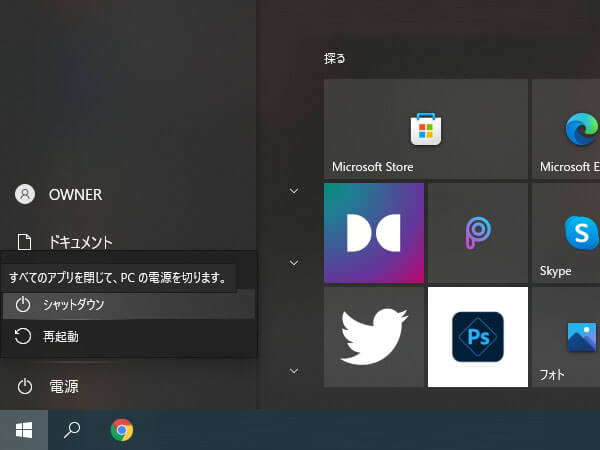
2. バッテリーを取り外す

3. 電源コードを抜く

4. 1分~5分待つ

放電時間は数分でOK。一晩中の放電などは必要はありません。
5. アダプタだけで電源ON

このときにはバッテリーは取り付けません。アダプタだけで起動させてください。改善しない場合は、起動しないときにできることを試してください。
バッテリー内蔵タイプ
バッテリーが取り外せないタイプのノートパソコンは本体内部にバッテリーが埋め込まれています。放電の原理は同じです。分解してバッテリーを取り外すことで放電を試すことが可能です。(手順はモデルごとに異なります)
1. 本体裏面のネジを外す

2. バッテリーの固定ねじを外す

3. バッテリーを取り外す。

放電時間は数分でOK。一晩中の放電などは必要はありません。
4. アダプタを接続して電源ON
起動した場合は電源OFFにします。アダプタを外して、バッテリーを元に戻してください。
改善しない場合は、起動しないときにできることを試してください。
ノートパソコンで分解せず放電する方法
バッテリーが内蔵タイプでも放電を試すことは可能です。

内蔵タイプはバッテリー取り外しできません。パソコン裏側で確認
1. 電源をON
電源は入ってランプが付くが、画面には何も映らない状態にしてください。

2. 電源アダプタを抜く

3. 数日放置

電源は入ったまま画面には何も映らない状態
この状態で数時間~数日、放置してください。
(バッテリー残量で電源が入ったままの状態。ランプだけが付きっぱなし)
元々のバッテリー残量により稼働し続ける日数は違いますが、長くても1-2日放置しておけばバッテリーの残量が無くなります。気づいた時には電源が落ちている(ランプが消えている)はずです。
4.電源アダプタを挿す
バッテリーが0%の状態になっています。
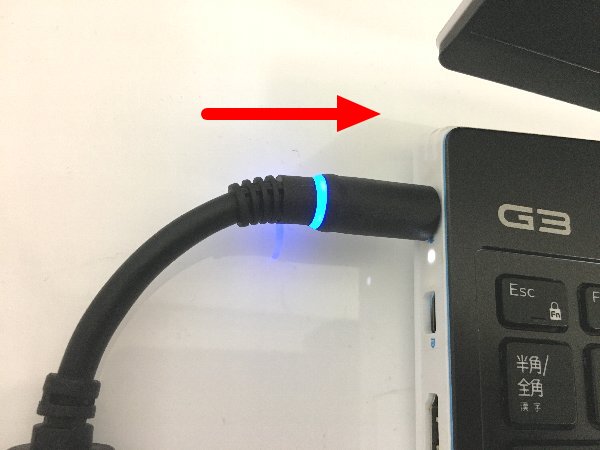
5.電源ON

起動した場合は放電で改善しています。様子を見ながら使用してください。改善しない場合は起動しないときにできることを試してください。
例外 バッテリーOFF/ONスイッチタイプ
モデルによりバッテリー機能をOFF、ONできるスイッチが付いていることがあります。
1. 本体カバーを外してスイッチを探す

2. スイッチをOFFにする。バッテリーコネクタを外さなくても問題ありません。

メーカーの放電についての見解
メーカーのサポートには起動しないトラブル相談は多いです。メーカーでもユーザー自ら対応できるように解説ページが用意されています。
NEC:パソコンで放電処置を行う方法
富士通:パソコンを放電する方法を教えてください。
SONY:困ったときは(Q&A)電源が入らない
Lenovo:パソコンで放電処置を行う方法
DELL:パソコンの電気を放電してトラブルを解決する方法
HP:電源を入れても画面に何も表示されない場合の対処方法
ASUS:ノートPCが起動できない/黒画面が表示される場合
マウスコンピューター:パソコンを 「 放電 」 する方法
修理項目・メーカーから選択
東京八重洲店
〒103-0027 東京都中央区日本橋3丁目1-16 共同ビル(新八重洲口)6階
Googleマップ
050-3395-0264 水・日休業










